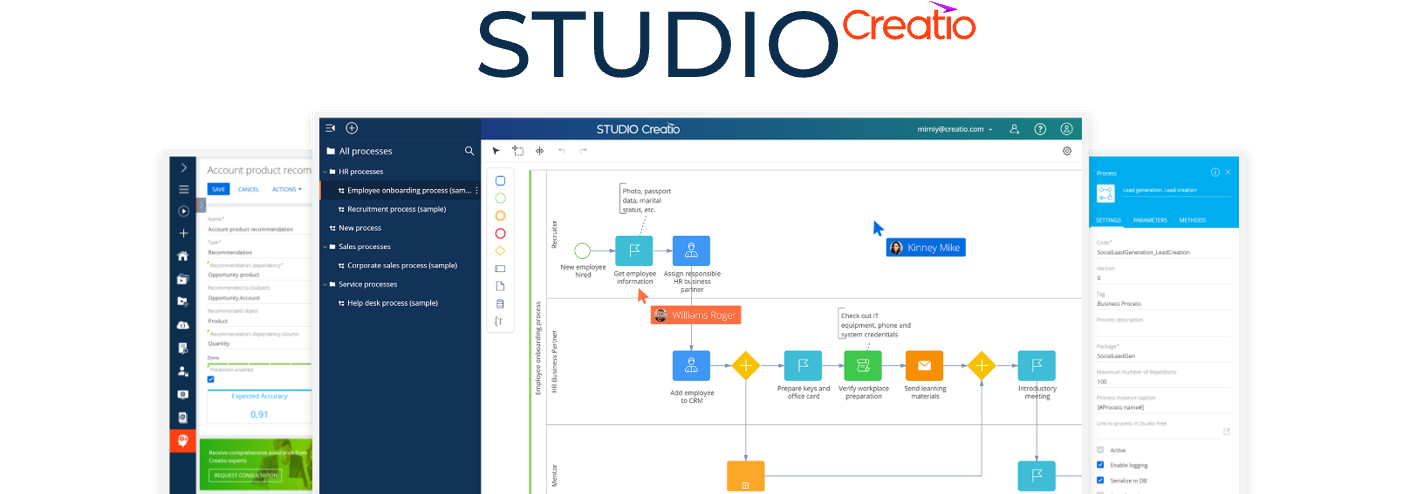
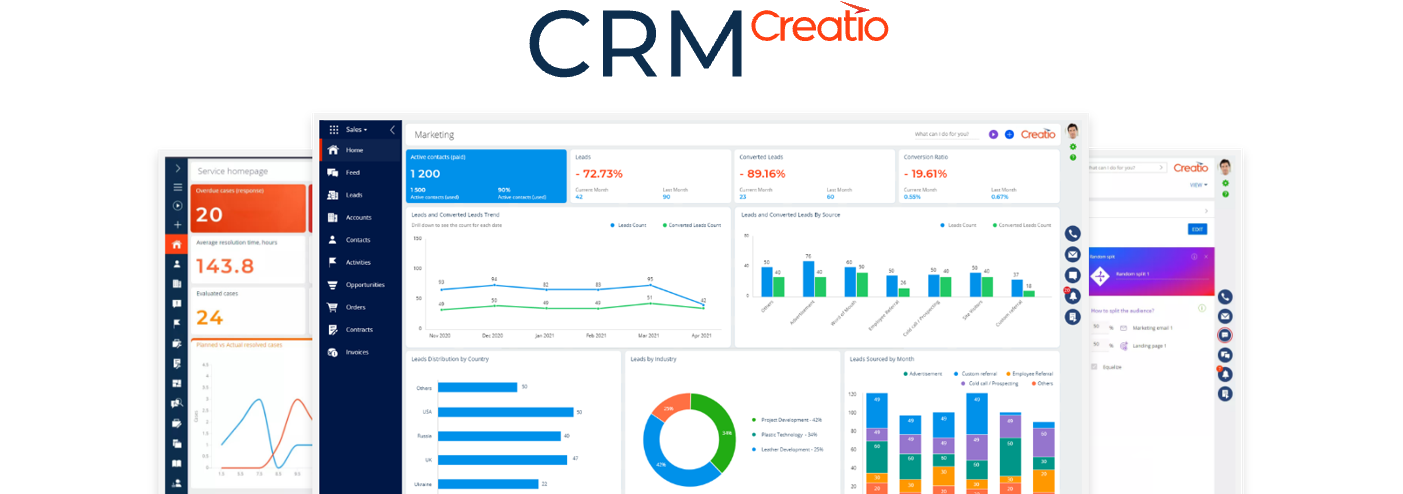
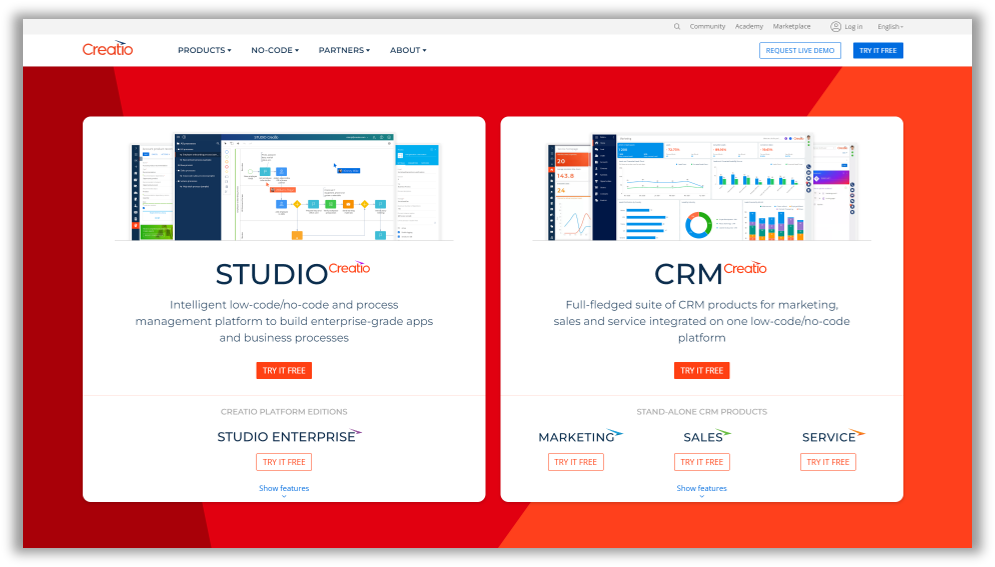
トライアルページ(https://www.creatio.com/trial/creatio)にアクセスし、トライアルで使用したい希望の製品を選択します。
使用できる製品はStudioとCRM製品の2種類があります。
STUDIO:ノーコード開発基盤です。プロセス設計やUI作成機能を用いて様々なアプリを開発することができます。
CRM:マーケテイング、セールス、サービス提供に必要な標準機能とStudioが搭載されています。標準機能もノーコードで開発、改修が可能です。
トライアルページ(https://www.creatio.com/trial/creatio)にアクセスし、トライアルで使用したい希望の製品を選択します。
使用できる製品はStudioとCRM製品の2種類があります。
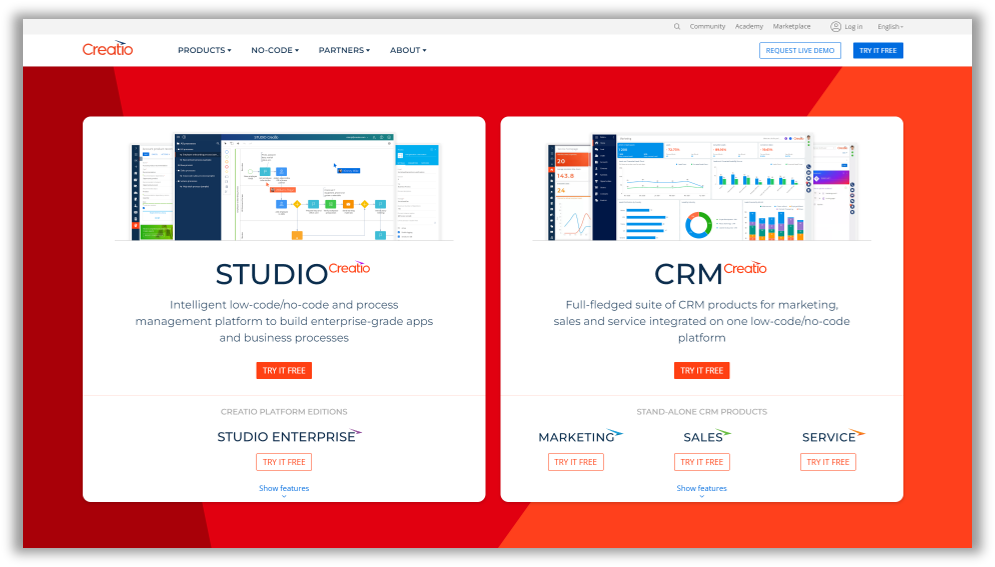
STUDIO:ノーコード開発基盤です。プロセス設計やUI作成機能を用いて様々なアプリを開発することができます。
CRM:マーケテイング、セールス、サービス提供に必要な標準機能とStudioが搭載されています。標準機能もノーコードで開発、改修が可能です。
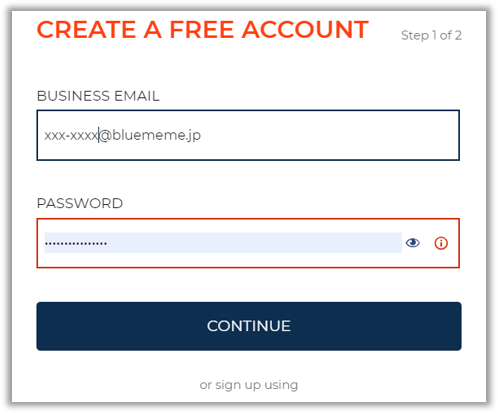
ご希望の製品の「TRY IT FREE」をクリックし、メールアドレスとパスワードを設定してください。
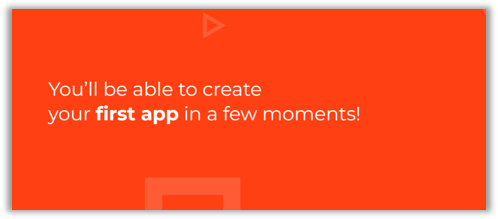
登録が完了すると、トライアル環境の読み込みが開始されます。
ご希望の製品の「TRY IT FREE」をクリックし、メールアドレスとパスワードを設定してください。
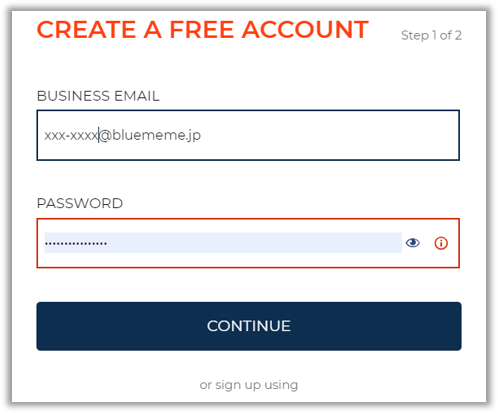
氏名、会社名、国、電話番号を入力し、トライアル環境用のアカウント登録を行います。
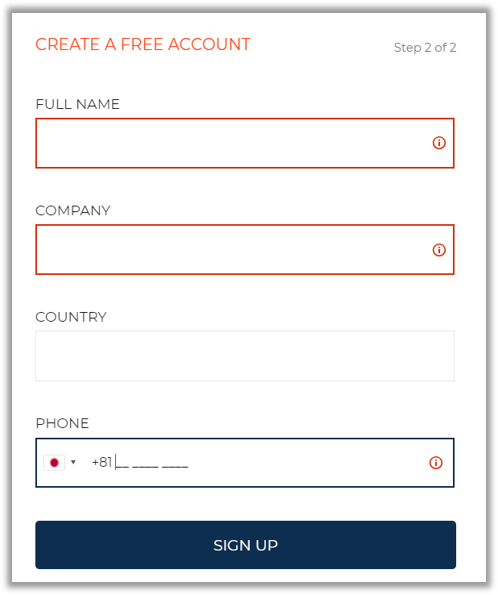
登録が完了すると、トライアル環境の読み込みが開始されます。
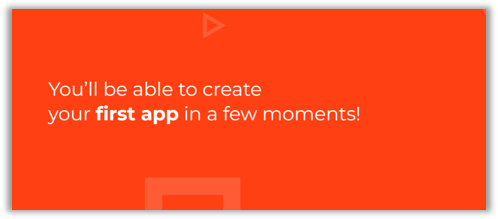
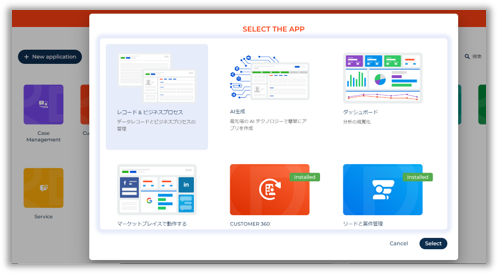
STUDIO Creatio
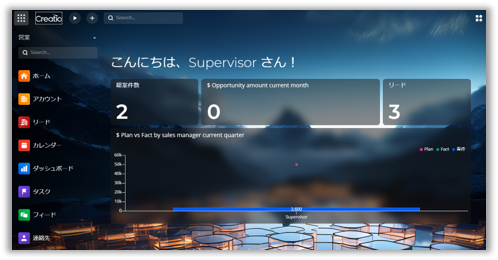
CRM Creatio
読み込みが完了すると、STUDIO Creatioの場合はアプリ作成を行うApplication Hub、CRM Creatioの場合は、該当するCRM製品のスタート画面が表示されます。
※無償トライアル環境の有効期限は2週間ですのでご留意ください。
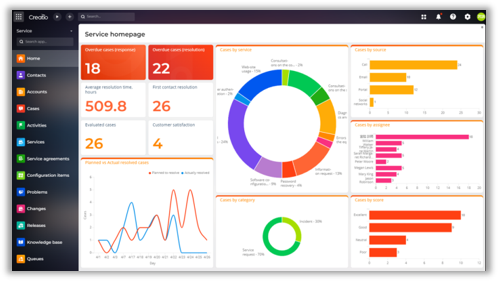
Creatio は初期設定では言語が「英語」となっております。
日本語に切り替えを行いたい場合、以下の手順で行ってください。
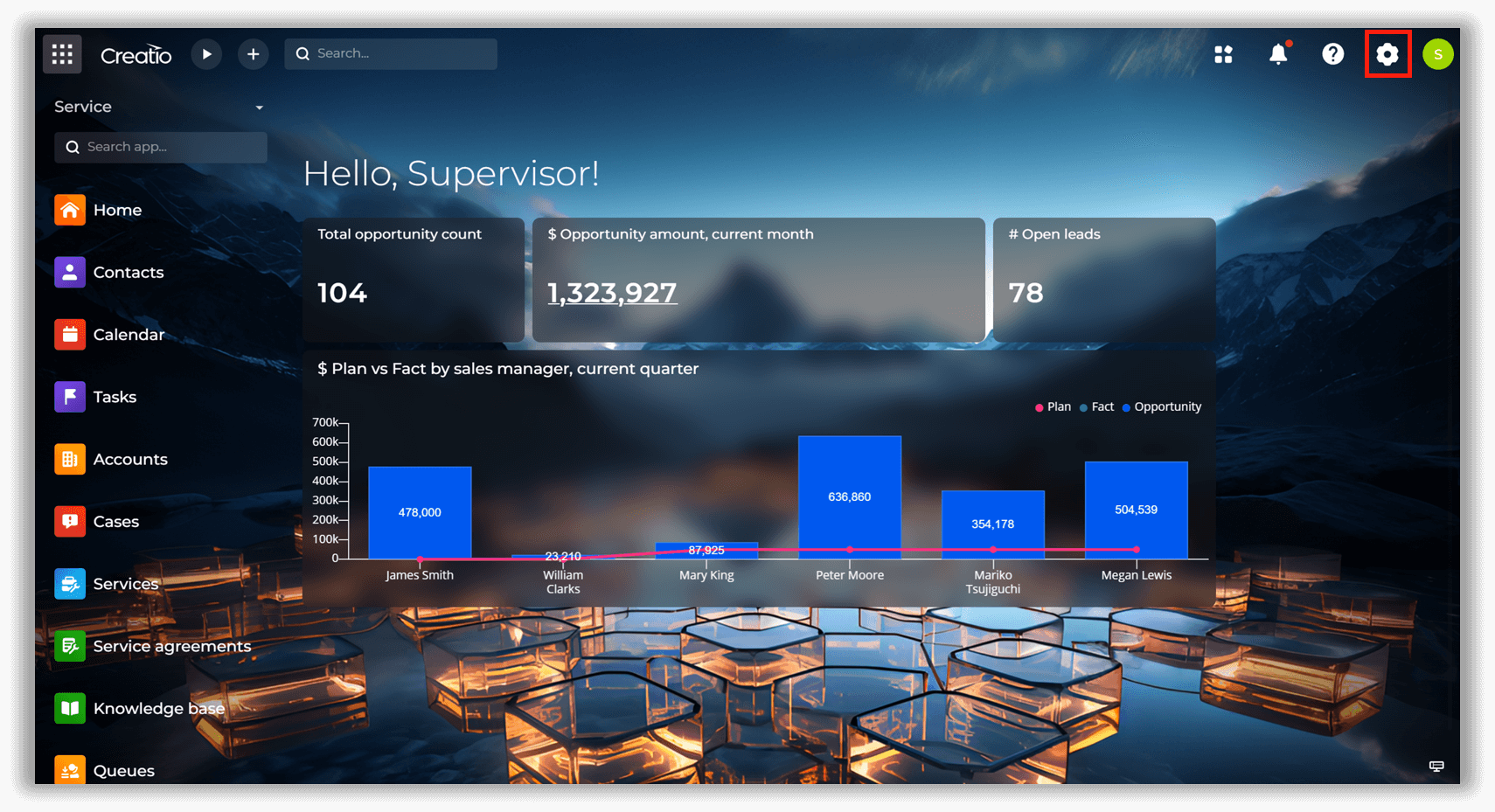
歯車の「Setting」をクリックしてください。
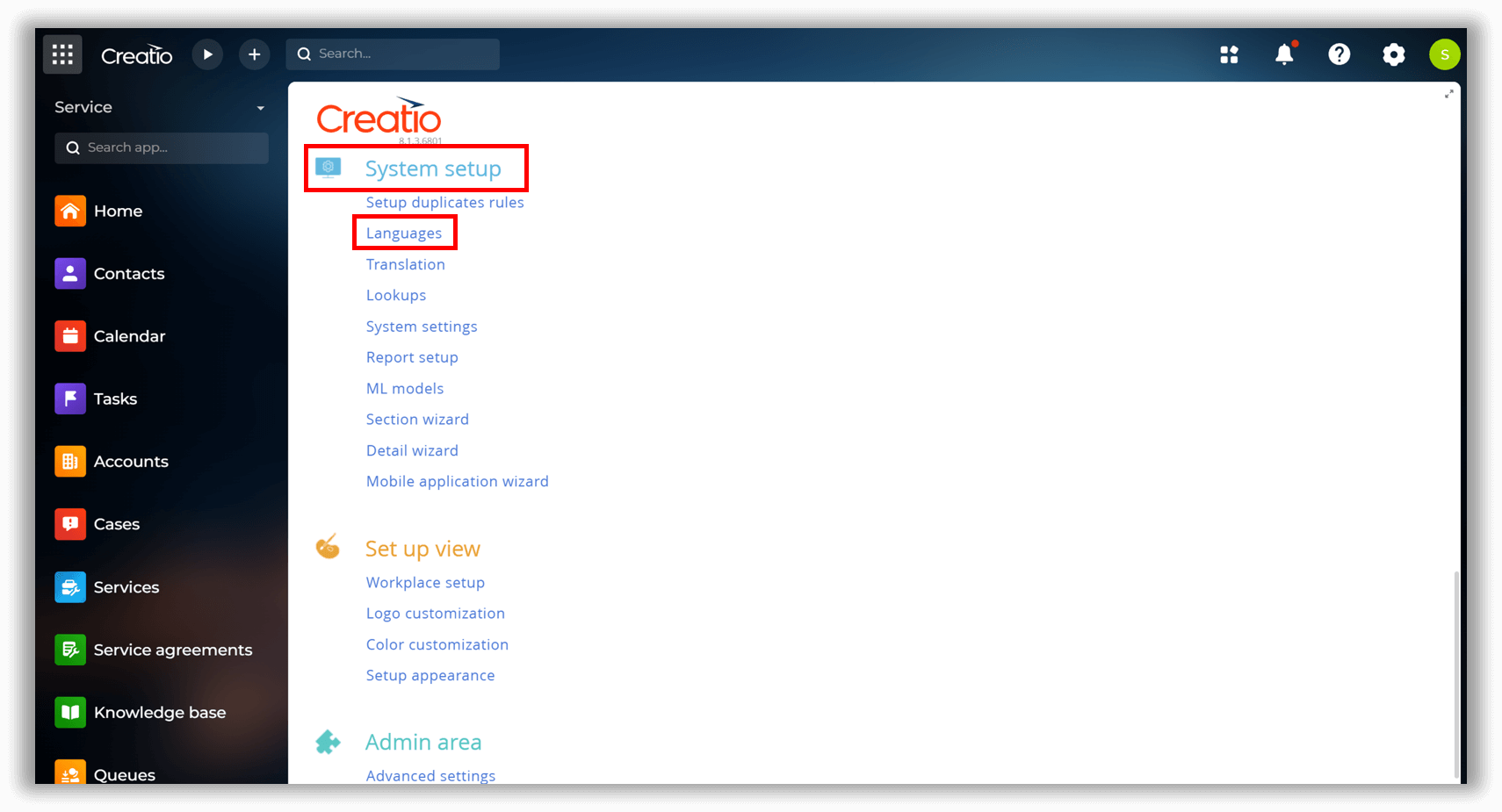
設定画面で下へスクロールし、「System setup」の「Languages」をクリックしてください。
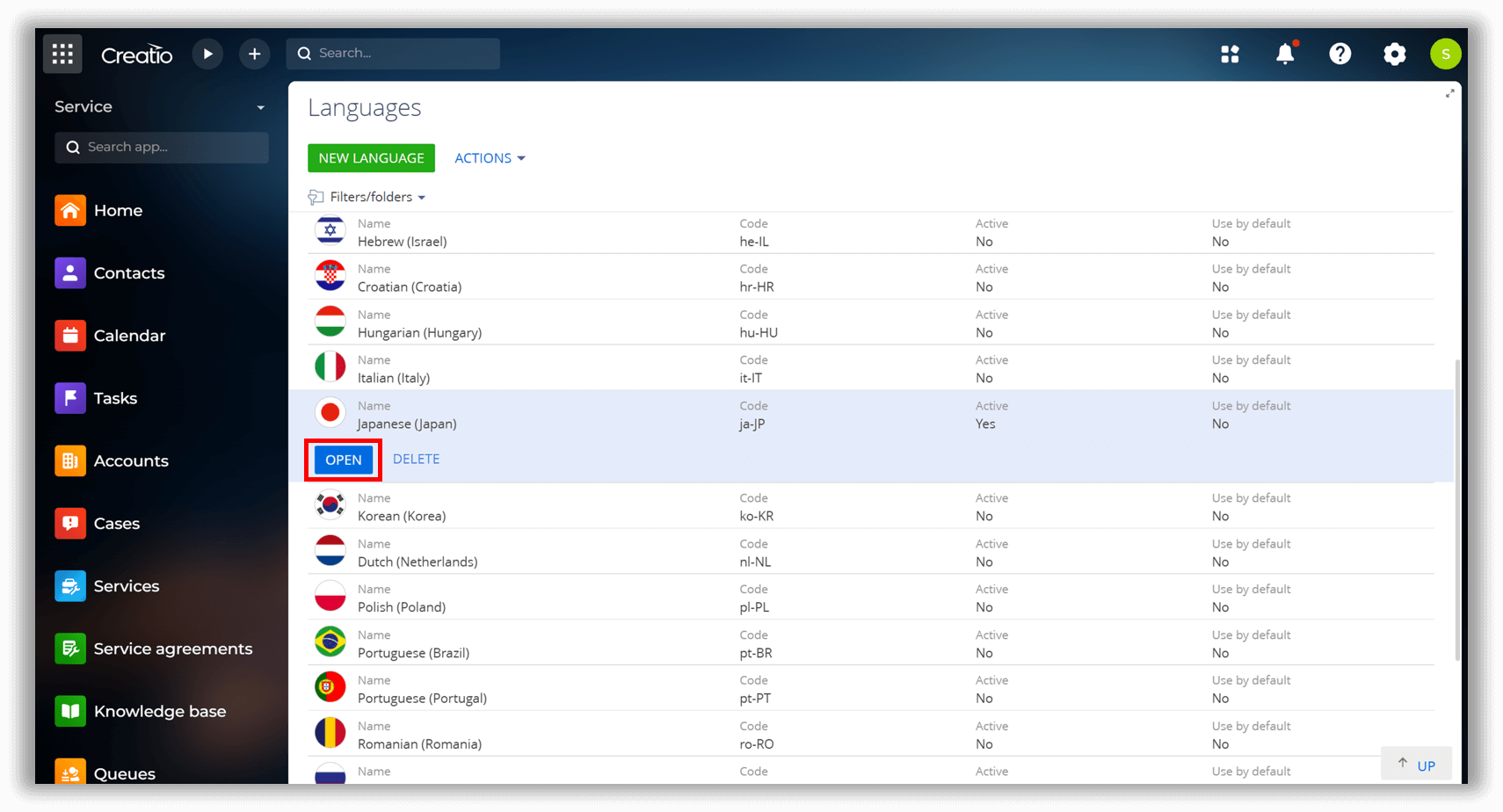
「Japanese(Japan)」を選択し、「OPEN」をクリックしてください。
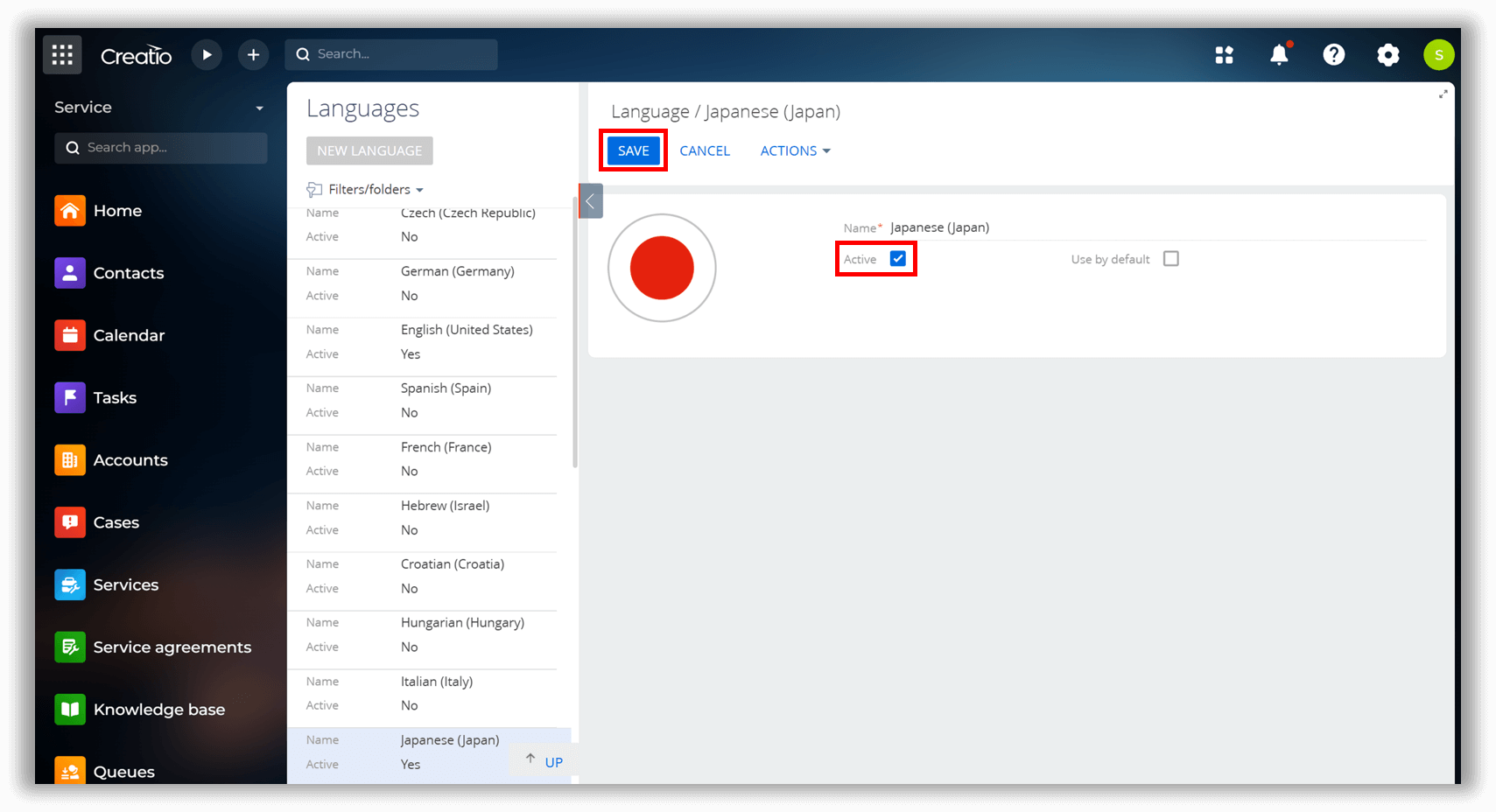
「Active」項目にチェックを入れ、「Save」をクリックしてください。
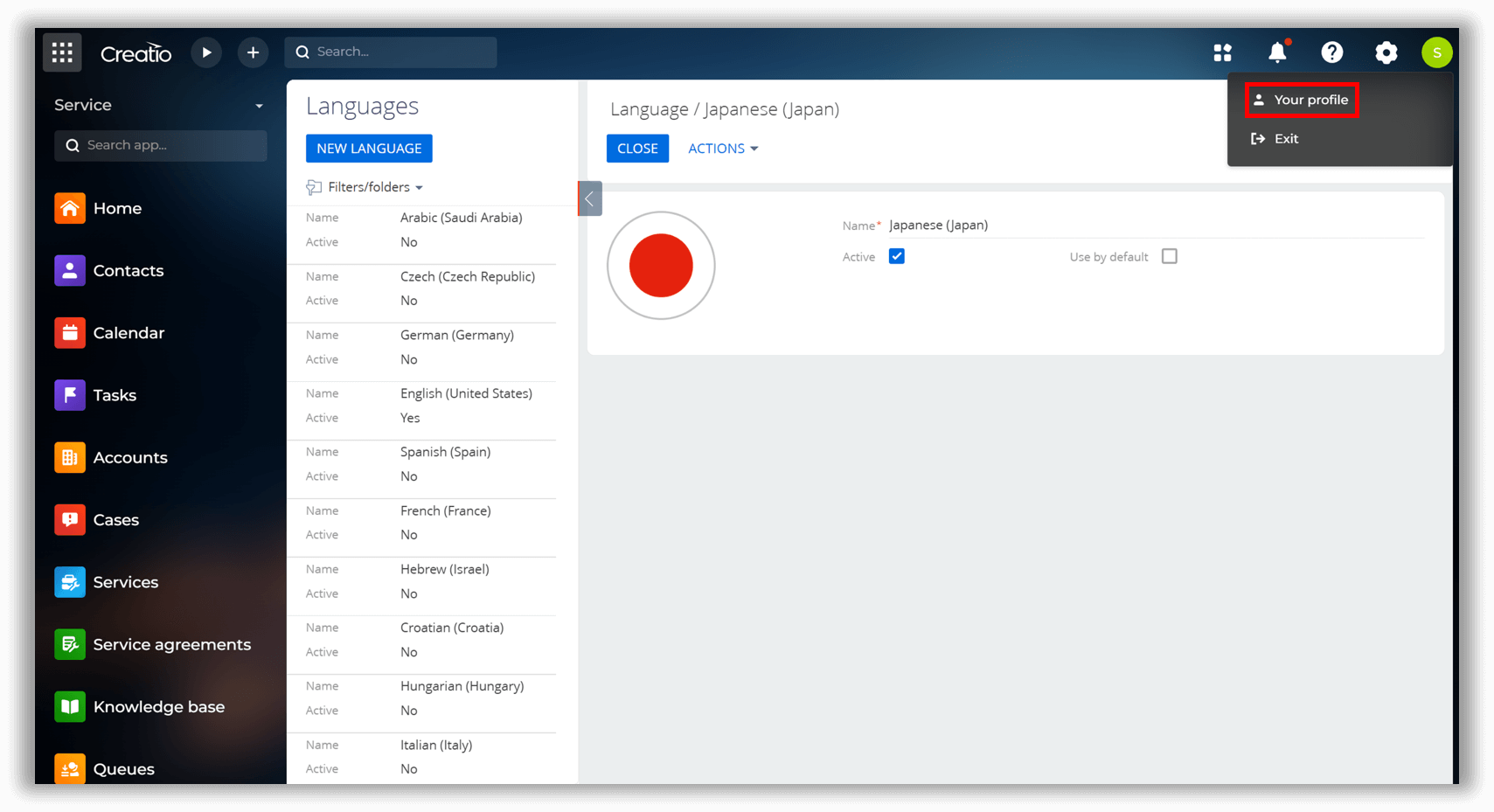
右上のユーザーアイコンをクリックし、「Your profile」をクリックしてください。
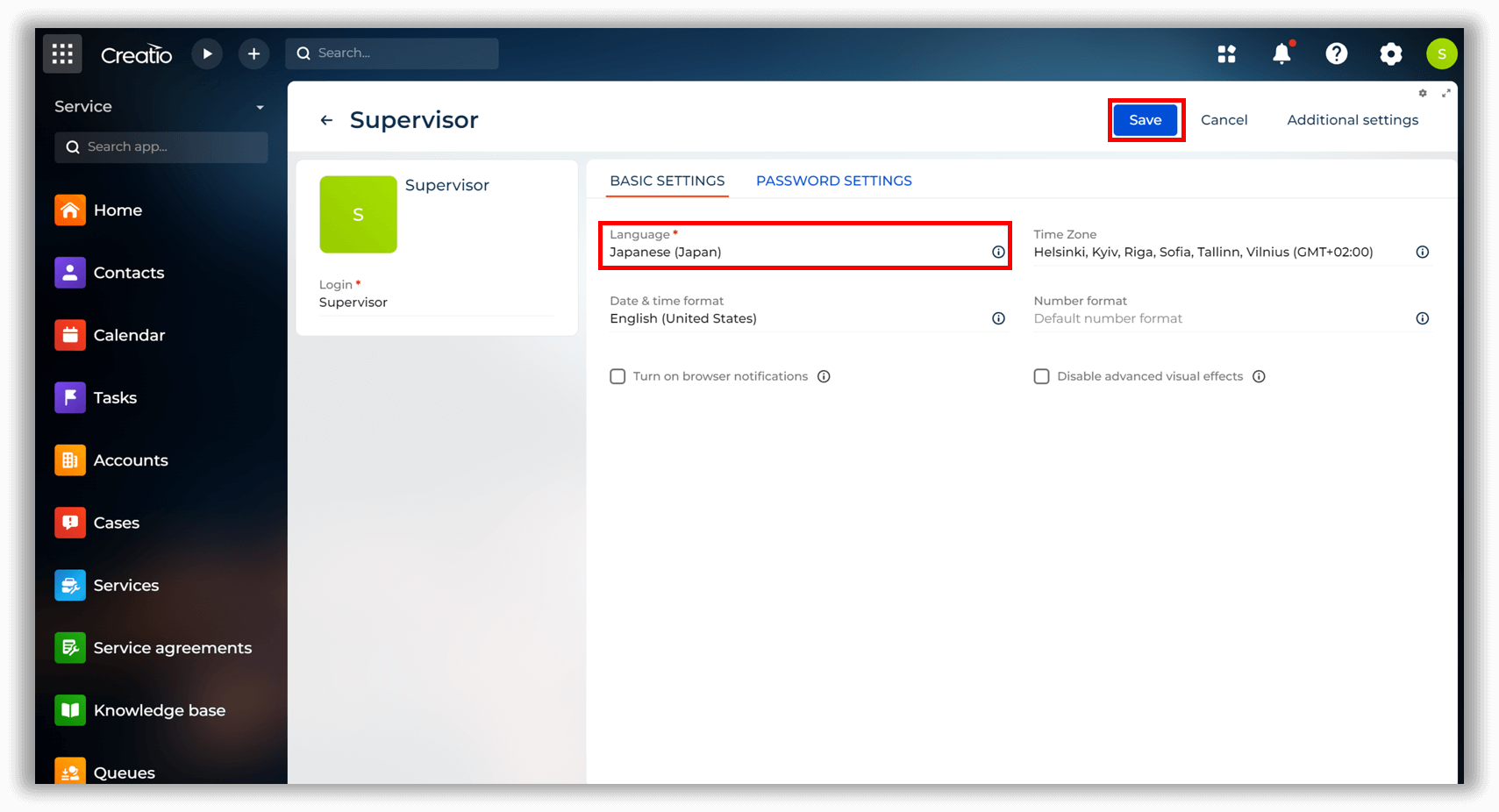
「Language」のプルダウンから「Japanese(Japan)」を選択し、「Save」をクリックします。
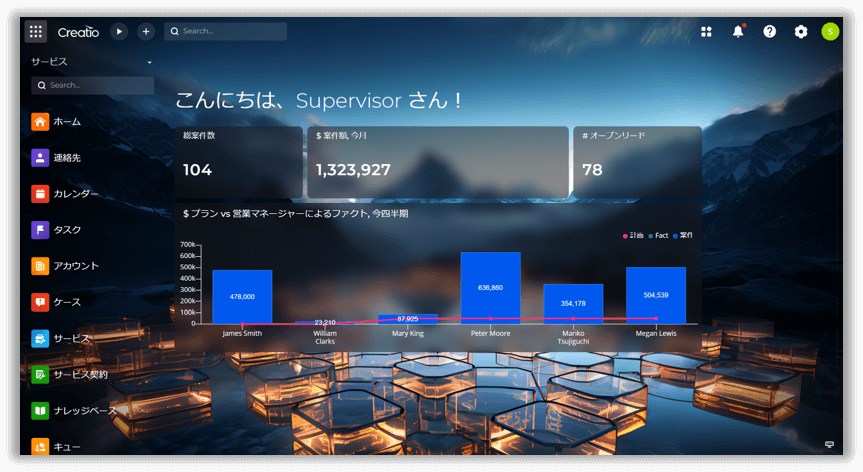
日本語への変更が完了します。
読み込みが完了すると、STUDIO Creatioの場合はアプリ作成を行うApplication Hub、CRM Creatioの場合は、該当するCRM製品のスタート画面が表示されます。
※無料トライアル環境の有効期限は2週間ですのでご留意ください。
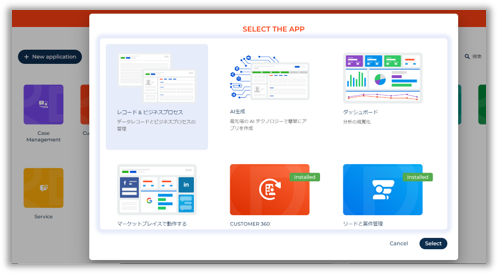
STUDIO Creatio
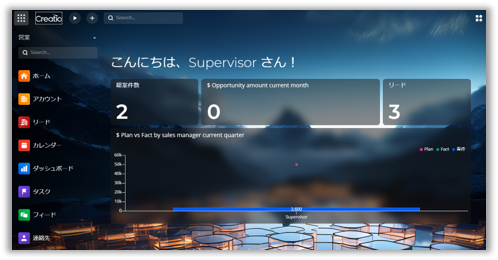
CRM Creatio